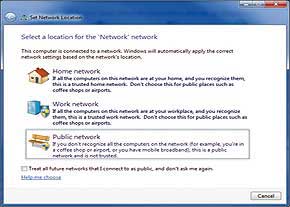دانش و فناوری
2 دقیقه پیش | گرفتن ویزای انگلیس در ایراناز زمانی که اخذ وقت سفارت انگلیس در تهران ممکن شد، بسیاری از مشکلات متقاضیان این ویزا نیز به فراموشی سپرده شد. اگر چه هنوز هم بعضی از متقاضیان این ویزا، به جهت تسریع مراحل ... |
2 دقیقه پیش | دوره مدیریت پروژه و کنترل پروژه با MSPپروژه چیست؟ پروژه به مجموعه ای از فعالیتها اطلاق می شود که برای رسیدن به هدف خاصی مانند ساختن یک برج، تاسیس یک بزرگراه، تولید یک نرم افزار و … انجام می شود. در همه پروژه ... |
چگونه یك شبكه خانگی راهاندازی کنیم؟
تاكنون توضیحات مفصلی درباره ویندوز ۷ و امكانات آن و همچنین نحوه كار با ابزارهای موجود در آن در این صفحه ارائه شدهاست.
حال وقت آن رسیده كه به برخی ویژگیهای پیشرفته این ویندوز در قالب سطوح متوسط و پیشرفته آموزشها بپردازیم.
بیشتر مطالبی كه تاكنون عنوان شده، مربوط به استفاده از یك سیستم كه به اصطلاح آن را Stand alone میخوانند، بوده و به عبارت دیگر همینقدر كه شما یك نسخه از ویندوز ۷ را روی یك رایانه نصب میكردید، به اغلب این امكانات و ویژگیها دسترسی داشتید. اما مسلما ویندوز ۷ در محیط شبكه، چه شبكههای كوچك خانگی، چه شبكههای محلی و در نهایت حین اتصال به اینترنت، رفتارها، ویژگیها و امكانات خاصی را خواهد داشت كه دانش استفاده از آنها را میطلبد. در این شماره نحوه راهاندازی یك شبكه HomeGroup را عنوان میكنیم.
قبل از راهاندازی یك HomeGroup دانستن چند نكته ضروری است:
• اول آنكه HomeGroup را فقط میتوانید روی ویندوز ۷ راهاندازی كنید و همینطور تنها میتوانید رایانههایی را كه سیستمعامل آنها ویندوز ۷ است، به این شبكه متصل كنید.
HomeGroup در تمامی ویرایشهای مختلف ویندوز ۷ در دسترس است، اما بدانید كه ویرایشهای Starter و Home Basic فقط قادر به اتصال به یك HomeGroup است و نمیتواند آن را راهاندازی كند.
• نكته دوم آنكه HomeGroup فقط میتواند در Home network راهاندازی شود.
هنگامی كه رایانهتان را به یك شبكه متصل میكنید، ویندوز ۷ همان ابتدا از شما میخواهد كه Network Location را مشخص كنید. این انتخاب به صورت خودكار تنظیمات Firewall و تنظیمات امنیتی سیستمعامل شما را برای همان نوع از شبكه اعمال خواهد كرد.
اگر پس از آن رایانهتان را به یك نوع شبكه دیگر، مثلا یك شبكه Public (از دید ویندوز ۷) متصل كنید، بهتر آن است كه Network Location آن را نیز تغییر دهید تا مطمئن باشید تنظیمات امنیتی مناسب برایتان اعمال خواهد شد. برای این منظور باید از پنجره Network and Sharing Center (پاورقی یك) روی گزینهای كه ذیل عبارت Network مشاهده میشود كلیك كنید تا پنجره Set Network Location باز شود.
در این پنجره میتوانید از میان سه گزینه Home Work و Public، گزینه مناسب را انتخاب كنید.
Home network را هنگامی انتخاب كنید كه رایانهتان عضوی از یك شبكه خانگی است یا اینكه به تمامی افراد و ابزارهای متصل به یك شبكه اطمینان دارید. در این حالت ابزار Network discovery فعال است كه به واسطه آن میتوانید تمامی سیستمهای متصل به شبكه را ببینید و همینطور آنها نیز میتوانند رایانه شما را مشاهده كنند. در آینده بیشتر درباره این ابزار صحبت خواهیم كرد.
Work network را وقتی انتخاب كنید كه رایانهتان در یك شبكه محلی كوچك عضویت دارد. در این حالت نیز Network discovery فعال است اما نمیتوانید سیستمتان را به یك HomeGroup متصل كنید.
هنگامی كه به یك شبكه عمومی كه مصداق بارز آن اینترنت بدون واسطه مسیریاب (Router) است متصل میشوید، باید Public network را انتخاب كنید. در این حالت سیستم شما از دید دیگر ابزارهای متصل به شبكه پنهان خواهد بود؛ علاوه بر این سیستمعاملتان بیشترین امنیت را در مقابل بدافزارها خواهد داشت. در این حالت علاوه بر اینكه نمیتوانید به یك HomeGroup متصل شوید، Network discovery نیز غیرفعال است.
اگر از فناوریهای وایرلس برای اتصال به اینترنت استفاده میكنید، باز هم بهتر است Public را به عنوان Network Location برگزینید.
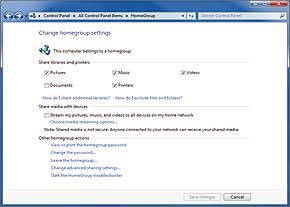
•سومین نكته هم آن است كه HomeGroup هیچگونه اطلاعاتی را برای مایكروسافت ارسال نمیكند!
پس از ذكر این مقدمات، نوبت به توضیح درباره راهاندازی یك HomeGroup میرسد. همانطور كه عنوان شد، تمامی ویرایشهای ویندوز ۷ غیر از Starter و HomeBasic میتوانند یك HomeGroup ایجاد كنند. برای این منظور از پنل سمت چپ پنجره Network and Sharing Center گزینه HomeGroup را انتخاب كنید. همینطور میتوانید این عبارت را در Search box منوی استارت تایپ یا از Control Panel به آن دسترسی پیدا كنید.
اگر Network Location سیستمتان روی Home تنظیم نشدهباشد، ادامه كار برایتان میسر نخواهد بود؛ پس حتما آن را بدرستی تنظیم كنید. در پنجره HomeGroup روی دكمه Create a homegroup كلیك كنید. در پنجرهای كه باز میشود، میتوانید تعیین كنید چه مواردی در شبكه به اشتراك گذاشته شود. شما میتوانید از میان كتابخانههای مختلف، موارد موردنظرتان را انتخاب كنید. همچنین میتوانید Printer متصل به سیستمتان را نیز به اشتراك بگذارید.
پس از كلیك روی دكمه Next، در پنجره بعد به شما یك كلمه عبور نمایش داده میشود كه توسط سیستم تولید شده و باید آنرا نگاه دارید؛ زیرا هنگام اتصال رایانههای دیگر به شبكه HomeGroup كه ایجاد كردهاید، به این كلمه عبور نیاز خواهید داشت. اكنون با كلیك روی دكمه Finish مراحل ایجاد HomeGroup شما به پایان میرسد.
پس از ایجاد HomeGroup میتوانید از طریق روشهای پیشگفته به پنجره تنظیمات آن دسترسی یابید و تغییرات موردنظرتان را اعمال كنید. به عنوان مثال میتوانید یكی از Libraryها یا پرینتری را كه قبلا به اشتراك گذاشته بودید، از این حالت خارج كنید.
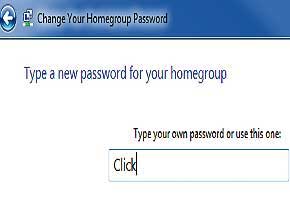
همچنین میتوانید با كلیك روی گزینه View or print the homegroup password كلمه عبوری را كه سیستم برای اتصال به HomeGroup شما تولید كرده بود ببینید و حتی آن را چاپ كنید!
از طریق گزینه Change the password نیز بسادگی میتوانید آنرا تغییر دهید. البته در این حالت كلمه عبور توسط سیستم تولید نمیشود و خودتان میتوانید آنرا تعیین كنید؛ پس بهتر است همیشه این كار را انجام دهید؛ زیرا به خاطر سپردن كلمات عبوری كه سیستم تولید میكند، كار دشواری است!
اگر سیستمتان عضو یك HomeGroup است و مایلید آنرا از این شبكه جدا كنید، باید گزینه Leave the homegroup را انتخاب كنید. همانطور كه مشاهده میكنید، این كار نیز بسادگی اتصال به HomeGroup صورت میپذیرد.
درباره تنظیمات پیشرفته این بخش در شماره آینده صحبت خواهیم كرد.
پاورقی یك: برای دسترسی به پنجره Network and Sharing Center باید روی آیكون Network Connection كه در قسمت Notification area در نوار ابزار ویندوز ۷ قابل مشاهده است، كلیك كرده و گزینه Open Network and Sharing Center را انتخاب كنید. همچنین میتوانید از كادر جستجوی منوی استارت استفاده كنید.
منبع: support.microsoft.com
ویدیو مرتبط :
گفتگوی یك كازرونی با پزشك یك شبكه ماهوارهای لهجه
خواندن این مطلب را به شما پیشنهاد میکنیم :
راه اندازی یك كسب و كار خانگی و مزایای آن
راه انداختن کسب و کارهای خانگی از نظر خیلی ها نشدنی است.
امروزه کسب و کارهای خانگی از بخشهای حیاتی و ضروری فعالیتهای اقتصادی کشورهای پیشرفته محسوب میشوند. کسب و کار خانگی از نظر ایجاد شغل و نوآوری در عرضه محصول یا خدمات، موجب تنوع و دگرگونی زیادی در اجتماع و اقتصاد هر کشور میشوند. همچنین برای جوانان، کسب و کارهای خانگی نقطه شروع مناسبی برای راهاندازی کسب و کار شخصی است.
راه انداختن کسب و کارهای خانگی از نظر خیلی ها نشدنی است. اما واقعیت این است که انجام دادن کارهایی که شما قابلیت و توانایی اش را دارید و پول درآوردن از آن ها یکی از بزرگترین فرصت هایی است که زندگی در اختیارتان می گذارد؛ چه بهتر که بتوانید آن را عملی کنید و از آن حسابی هم پول در بیاورید.
مواردی که برای راهاندازی کسب و کار خانگی باید در نظر بگیرید:
- درباره ایده کسب و کارتان تحقیق کنید.
- توانایی هایتان را بسنجید.
- درباره محصول یا خدماتتان نیز اطلاعات کسب کنید.
- محل کار خود را تعیین کنید.
- مشارکت دیگر اعضاء خانواده را جلب کنید.
- اسم مناسبی برای کسب و کارتان انتخاب کنید.
- اسباب و تجهیزات مناسبی برای کسب و کارتان تهیه کنید.
- پوشش مناسب و در خور برای کسب و کارتان فراهم کنید.
- یک صندوق پستی به کسب و کارتان اختصاص دهید.
- حساب بانکی برای کسب و کارتان باز کنید.
- با دوستان و همسایگانتان رک و صادق باشید.
- از داشتن کسب و کار خانگی واهمه و خجالتی داشته باشید، بلکه به آن افتخار کنید.
- ارتباطات بیشتری با دیگران برقرار کنید.
کسب و کارهای خانگی از بخشهای حیاتی و ضروری فعالیتهای اقتصادی محسوب میشوند.
مزایای کسب و کار خانگی:
- آزادی و استقلال عمل بیشتر
- ایجاد تعادل و موازنه بیشتر بین کار و زندگی
- ساعات کاری انعطافپذیر
- پائین بودن میزان ریسک
- پائین بودن هزینه راهاندازی
- راحتتر بودن تربیت بچهها
- امکان کارکردن پارهوقت
- داشتن فرصت و زمان بیشتر
- احتمال موفقیت بیشتر
- تناسب با اقشار مختلف
- تناسب با ویژگیهای جسمی افراد معلول و کمتوان
- عدم نیاز به مجوز
- احساس راحتی بیشتر
گردآوری:بخش روانشناسی صبح بخیر
منابع:
aftabir.com
tebyan.net
 انتخاب جراح بینی - بهترین جراح بینی
انتخاب جراح بینی - بهترین جراح بینی  عکس: استهلال ماه مبارک رمضان
عکس: استهلال ماه مبارک رمضان  عکس: ارزش تیم های حاضر در یورو 2016
عکس: ارزش تیم های حاضر در یورو 2016